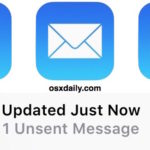Los problemas con el envío de correos electrónicos son inconvenientes para cualquier usuario. Cuando se intenta enviar un correo sin autenticación, sólo es posible si el servidor es de retransmisión abierta. Sin embargo, esto no suele ser el caso. Por lo tanto, el correo enviado sin la autenticación SMTP adecuada será rechazado por el servidor. Muchos usuarios de dispositivos iOS han experimentado la recepción del siguiente mensaje al enviar correos electrónicos:
» No se puede enviar correo –
Se ha colocado una copia en su bandeja de salida.
El destinatario fue rechazado por
el servidor porque lo hace
no permitir la retransmisión»
Los correos electrónicos están siendo rechazados por el servidor porque la retransmisión está prohibida. La retransmisión es el proceso de aceptar un correo electrónico y entregarlo a una o varias direcciones de correo electrónico no locales. Antes del proceso de retransmisión, el usuario debe autenticarse. Cuando el proceso no se ejecuta, aparecen mensajes de error.
Algunos usuarios de Apple reciben este mensaje después de realizar una restauración de respaldo. Los usuarios de iPad e iPhone también pueden experimentar este problema cuando configuran un dispositivo de Apple por primera vez o cuando se instalan actualizaciones de software.
Si los usuarios de Mac experimentan el problema del correo electrónico mientras están conectados a Internet, el proveedor de Internet puede ser parte del problema. Sin embargo, la razón principal por la que recibiría este mensaje de error es porque es necesario cambiar la configuración del servidor de correo electrónico saliente. La configuración incorrecta del correo es la razón más común del problema en los iPhones. La configuración puede tener un nombre de servidor incorrecto o puertos incorrectos.
Para solucionar este problema, se recomienda cambiar o restablecer las credenciales establecidas en la configuración de la cuenta de correo electrónico.
Abre tu cuenta de correo electrónico
Abrir cuenta de correo. Vaya a Configuración; Contraseñas & Cuentas. Seleccione su cuenta de correo electrónico. A continuación, verifique la información de su cuenta.
Compruebe su configuración
Selecciona «Configuración» y ve a Mail (iOS 10), Cuentas & Contraseñas (iOS 11), o Contraseñas & Cuentas (iOS 12) dependiendo de tu versión de iOS. Selecciona la dirección de correo electrónico del problema. Asegúrate de que el conmutador de correo esté encendido. Debes introducir el nombre de usuario y la contraseña correctos para enviar el correo desde tu cuenta de correo electrónico.
También puedes comprobar la configuración recomendada para tu cuenta de correo electrónico con la herramienta de búsqueda de configuración de correo . Introduce tu correo electrónico y selecciona «Buscar configuración». Utiliza la herramienta para verificar que la información de tu configuración sea correcta. Si alguna información es incorrecta, introduce la información correcta manualmente.
Marque la casilla Configuración SMTP del servidor de salida
A menudo, la solución al error del correo electrónico es volver a autenticar y representar las credenciales de acceso. Vaya a Información de la cuenta; Servidor de correo saliente SMTP > Servidor primario. Seleccione su dirección de correo electrónico y desplácese hacia abajo hasta SMTP. Asegúrese de que las credenciales de inicio de sesión se proporcionen tanto para el correo entrante como para el saliente en el servidor.
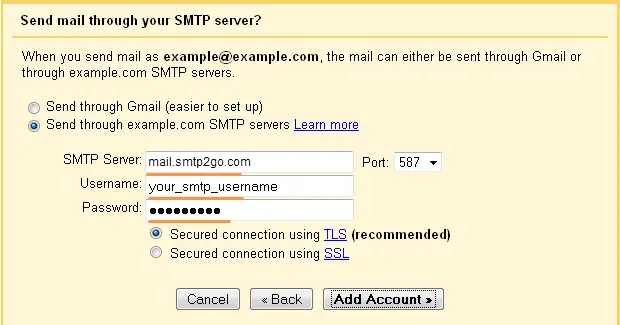
Selecciona «Editar lista de servidores SMTP». Vuelve a introducir la información de los campos Nombre de usuario y Contraseña. Verifique que la autenticación esté configurada como «Contraseña». Verifica que la opción Usar SSL está activada. La captura de pantalla muestra un mensaje para configurar gmail a través del servidor SMTP2Go:
El nombre de usuario es tu_smtp_nombre de usuario. El puerto del servidor es el 587. Observe que la selección segura mediante SSL no está activada. Selecciona «Hecho» para guardar los cambios. Si tienes problemas para editar el SMTP, apaga el servidor y reinicia.
Revise las opciones de retransmisión SMTP
Si el problema persiste después de actualizar las credenciales en el servidor SMTP, puede ser necesario un análisis más detallado del SMTP. El servidor SMTP debe estar encendido. Vaya a Programa de Administración y expanda la rama Servidores; Localhost; Conectores. Haga clic con el botón derecho del ratón en el icono SMTP. En el menú emergente, seleccione Propiedades > Retransmisión. Los ajustes deben 1. Permitir la retransmisión para los remitentes auténticos; 2. Permitir la retransmisión para rangos de IPs privilegiadas; y 3. Permitir la retransmisión para direcciones de remitentes locales.
Si los spammers han descubierto sus credenciales de autenticación, los tamaños de registro del MTA y el SMTP pueden ser inusualmente grandes, los correos electrónicos válidos se retrasarán, la Bandeja de salida se llenará con correos electrónicos no enviados y su dirección IP se pondrá en la lista negra. En algunos casos, debido a que la salida del SMTP tiene tantos mensajes, el programa de Administración está sobrecargado y funciona mal. Cuando este es el caso, debe utilizar el símbolo del sistema para navegar por los mensajes de Mail EnableColasNSMTP de salida. La actividad intrusiva se puede encontrar en los archivos de ese directorio.
Los correos electrónicos pueden retrasarse o desactivarse debido a los bloqueos de los puertos SMTP. En algunos casos, el servidor de correo experimenta errores al aceptar conexiones al puerto SMTP debido a errores de configuración o a la configuración del cortafuegos. El servidor SMTP puede verse afectado por conflictos de seguridad causados por el software antivirus o la configuración del cortafuegos. Estos elementos pueden desactivarse temporalmente durante una prueba del servidor.
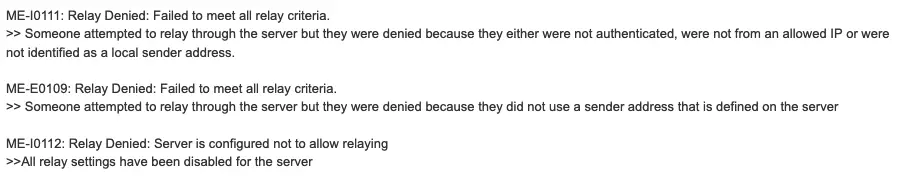
Los errores de software también pueden ser el problema. Además, cuando los spammers se transmiten a través de su servidor, el registro de depuración SMTP puede mostrar acciones como:
Para abordar este tipo de problemas, reduzca el número de destinatarios de correo electrónico por hora y exija que los remitentes utilicen direcciones de correo electrónico válidas. Habilitar Hacer cumplir la política de contraseñas y usar Comprobar las contraseñas existentes y habilitar la prevención de abusos.
Enviar un correo electrónico de prueba
Envía un correo electrónico de prueba para asegurarte de que el problema se ha resuelto. Los mensajes no enviados en tu bandeja de salida deben ser enviados automáticamente.
Obtener ayuda del proveedor de servicios de correo electrónico
Aquí se han presentado varias estrategias para arreglar el error de retransmisión del correo electrónico. Sin embargo, si ninguno de los remedios sugeridos restaura su correo electrónico de un fallo de autenticación y otros problemas de SMTP, puede ponerse en contacto con su proveedor de correo electrónico para obtener orientación y también para comprobar el tamaño del correo electrónico y los límites de envío de SMTP para su cuenta de correo electrónico.
Borrar la cuenta de correo electrónico y crear una nueva
Si ninguna solución ha eliminado el problema del error de retransmisión, puede considerar la posibilidad de crear un nuevo correo electrónico con todos los ajustes adecuados. Primero, elimina la cuenta de correo electrónico problemática. Selecciona «Preferencia del sistema» en el menú de Apple. Selecciona «Cuentas de Internet». Selecciona el correo electrónico problemático de la lista. Haz clic en «-» o utiliza la tecla Suprimir. Confirma la eliminación haciendo clic en «Aceptar» en la ventana de confirmación:
Crea la nueva cuenta de correo electrónico y envía un correo de prueba. Una vez que la antigua cuenta de correo electrónico sea reemplazada, asegúrese de mantener su dispositivo actualizado con el último software.